Как использовать функцию EDATE в Excel
В этой статье мы узнаем, как использовать функцию EDATE в Excel.
Функция EDATE возвращает дату после добавления или вычитания месяцев в заданную дату.
Функция EDATE принимает дату в качестве аргумента и редактирует дату за n месяцев.
Синтаксис:
=EDATE (date, months)
Дата: date_value Месяцы: месяцы для редактирования Давайте разберемся с этой функцией на примере.
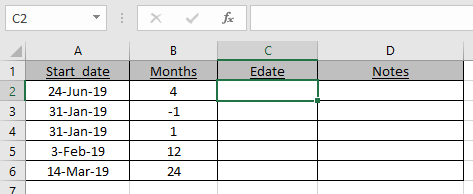
Здесь у нас есть несколько дат, и нам нужно найти значение Edate для данных дат и месяцев.
Используйте формулу:
=EDATE(A2,B2)
A2: заданная дата B2: количество месяцев
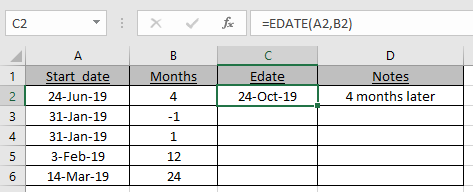
Как видите, здесь new_date или EDATE.
Теперь используйте формулу для оставшихся ячеек, чтобы получить EDATE для заданной даты.
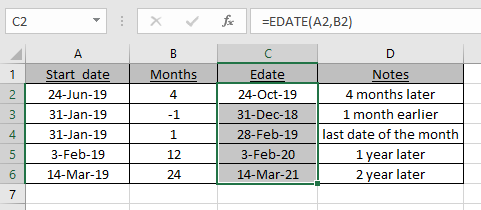
Как вы можете видеть в ячейке C4, 31 января становится 28 февраля, поскольку 28-е число — это последняя дата февраля.
Формула EDATE дает вам дату истечения срока, даты погашения или другие даты оплаты.
Надеюсь, мы понимаем, как использовать функцию MIRR и в Excel.
Прочтите больше статей о финансовых функциях Excel здесь. Не стесняйтесь высказывать свой запрос или отзыв по указанной выше статье.
Статьи по теме:
link: / excel-date-and-time-calculate-months-between-Date-in-excel [Расчет месяцев между датами в Excel] link: / excel-date-time-formulas-get-days-between- date-in-excel [Получить дни между датами в Excel] ссылка: / excel-date-time-formulas-days-function [Как использовать функцию ДНЕЙ в Excel]
Популярные статьи:
link: / формулы-и-функции-введение-функции-vlookup [Как использовать функцию ВПР в Excel]
link: / tips-countif-in-microsoft-excel [Как использовать функцию СЧЁТЕСЛИ в Excel 2016]
link: / excel-formula-and-function-excel-sumif-function [Как использовать функцию СУММЕСЛИ в Excel]